ホームページ >コンピューターのチュートリアル >コンピュータ知識 >Lenovo が USB フラッシュドライブからシステムを起動できない場合はどうすればよいですか?
Lenovo が USB フラッシュドライブからシステムを起動できない場合はどうすればよいですか?
- 王林転載
- 2024-02-10 19:36:331512ブラウズ
php editor Banana は、Lenovo の USB ディスク起動後にシステムが正常に動作しないというよくある問題を紹介します。この状況は、USB ディスク内のシステム ファイルが破損しているか不完全であることが原因で発生する可能性があります。解決策は 2 つあります: 1 つは USB ブート ディスクを再作成してシステム ファイルが完全で正しいことを確認すること、もう 1 つは Lenovo コンピューターの BIOS 設定をチェックして USB ブート オプションが正しく設定されていることを確認することです。これら 2 つの方法を実行することで、Lenovo ブート USB ディスクの起動後にシステムが正常に実行できない問題を正常に解決できます。
必要なツール/ソフトウェア
U ディスク システムのインストール イメージの開始 1. 準備作業1.1 32G の空の U ディスクを準備します。
USM オールインワン PE メンテナンスおよび実稼働ソフトウェアと、必要なシステム インストール ISO イメージ ファイルをダウンロードします。実際の状況に応じて win7 または win10 を選択します (この例では win7 を例として使用します)。
2.1 まず、USB PE メンテナンス ブート ディスクを作成し、USM プロダクション ツールを起動します。インターフェイスは次のとおりです。モードで、UEFI スタートアップ モード、デフォルト オプションを選択し、[ワンクリック作成] をクリックし、ブート USB フラッシュ ドライブの作成が完了するまで約 5 分待ち、システム イメージをバックアップ用の USB フラッシュ ドライブにコピーします。
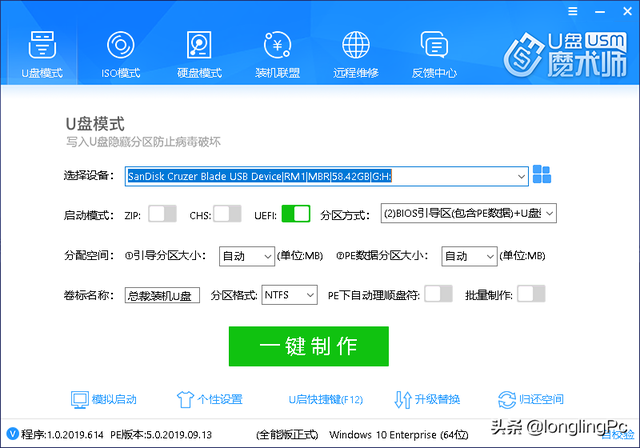
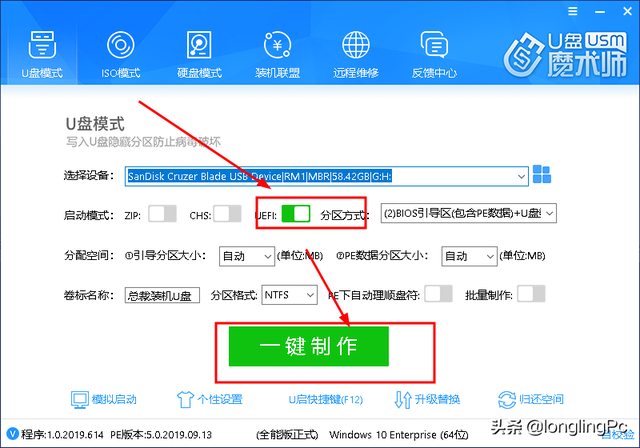
2.2 次に、準備した U ディスクをコンピュータに挿入し、コンピュータを再起動して、F12 キーを押し続けて、さまざまなブランドの起動オプションを選択します。起動オプションの選択は異なります。通常、Lenovo、HP ブランドの f12、Dell f9、ASUS の Esc キーでは、起動オプションの選択が表示されたら、起動する U ディスクを選択します。マザーボードが uefi ブートをハイジャックする場合は、起動する UEFI モードを選択します。マザーボードが古いので、通常の起動モードを使用してください。
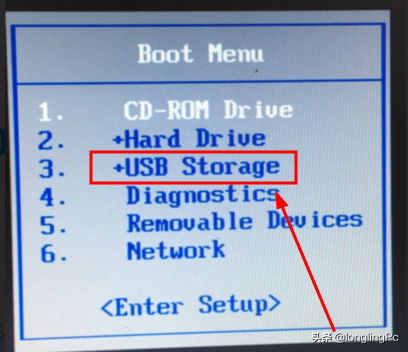
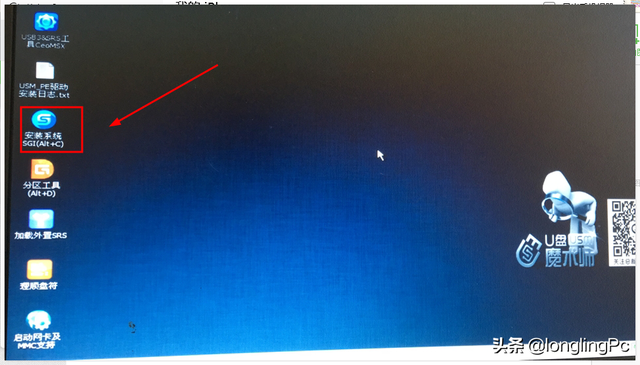 2.4 次のステップのオプションで、「ドライバーをシステムにロードする」と「usb3.x および SrS ドライバーを挿入する」にチェックを入れ、引き続き「次のステップ」をクリックしてシステムのインストールを開始します。 3 分ほどでシステムがインストールされます。
2.4 次のステップのオプションで、「ドライバーをシステムにロードする」と「usb3.x および SrS ドライバーを挿入する」にチェックを入れ、引き続き「次のステップ」をクリックしてシステムのインストールを開始します。 3 分ほどでシステムがインストールされます。 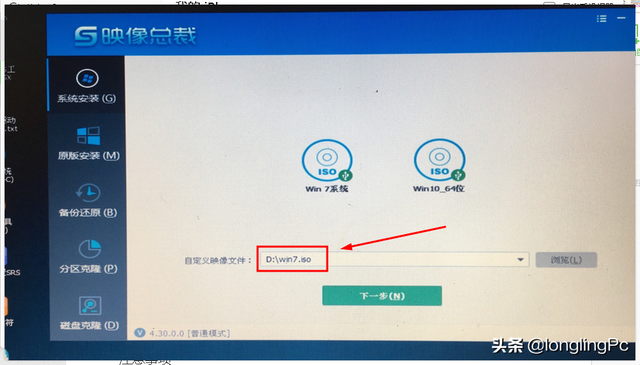
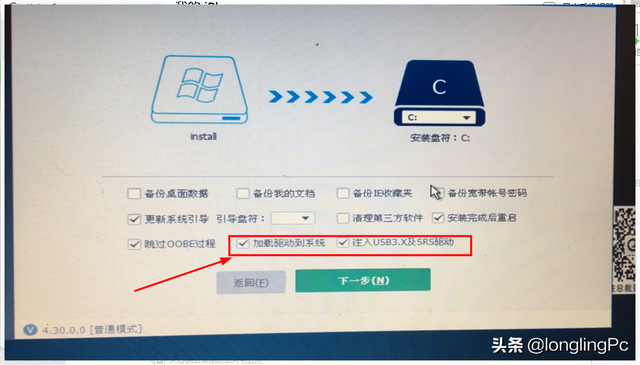
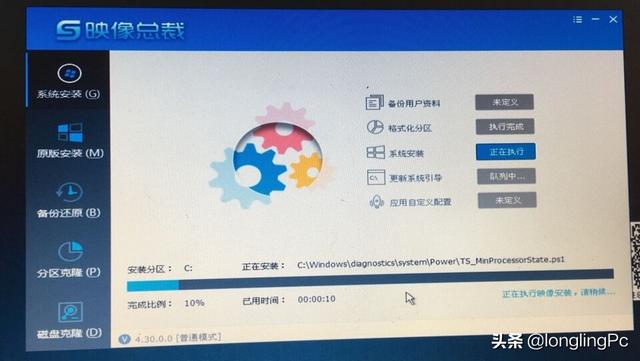
2.5 が完了したら、コンピュータを再起動し、システムがインストールされ構成されるまで待ちます。このようにして、新しいシステムのインストールが完了します。完成しました。
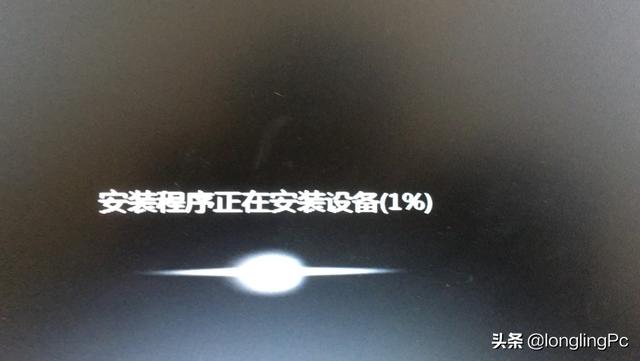

以上がLenovo が USB フラッシュドライブからシステムを起動できない場合はどうすればよいですか?の詳細内容です。詳細については、PHP 中国語 Web サイトの他の関連記事を参照してください。

